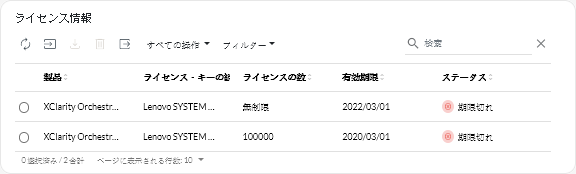XClarity Orchestrator ライセンスの適用
Lenovo XClarity Orchestrator は、無料アプリケーションです。無料試用版ライセンスで最大 90 日間 XClarity Orchestrator を無料で使用できますが、無料試用期間の経過後、引き続き該当する XClarity Orchestrator 機能を使用し、XClarity Orchestrator サービスおよびサポートを取得するには、適切なライセンスを購入してインストールする必要があります。
始める前に
ライセンス購入について詳しくは、Lenovo 担当員または認定ビジネス・パートナーに連絡してください。
- シャーシ・ライセンスは 14 台のデバイスのライセンスを提供します。
- System x3850 X6 (6241) の拡張可能な複合サーバーの場合、パーティションに関係なく、各サーバーに、個別のライセンスが必要です。
- System x3950 X6 (6241) の拡張可能な複合サーバーの場合、パーティションが存在しない場合は、各サーバーに個別のライセンスが必要です。パーティション分割されている場合は、各パーティションに別個のライセンスが必要です。
- 以下のデバイスでは、高度な機能はサポートされていないため、これら機能に対してライセンスは必要としません。だたし、これらデバイスに対して XClarity Orchestrator サービスやサポートを取得する場合は、ライセンスをご購入ください。
- ThinkServer サーバー
- System x M4 サーバー
- System x X5 サーバー
- System x3850 X6 および x3950 X6 (3837) サーバー
- ストレージ・デバイス
- スイッチ
事前定義されたスーパーバイザーの役割が割り当てられているユーザー・グループのメンバーである必要があります。
このタスクについて
- XClarity Orchestrator。Orchestrator およびベース管理機能サーバー、シャーシ、スイッチ、およびストレージ・デバイスおよび XClarity Orchestrator のサービスとサポートのための資格について確認します。
Orchestrator 機能を使用するには、サーバー構成と OS デプロイメントをサポートしているすべてのデバイスに対して、XClarity Orchestrator でのライセンスが必要です。XClarity Orchestrator のサービスおよびサポートには、すべての管理対象デバイスにライセンスが必要です。
ライセンスの準拠は、管理されるデバイスの数に基づいて決定されます。管理対象デバイスの数は、すべてのアクティブな XClarity Orchestrator ライセンス・キーに含まれるライセンスの合計数を超えてはなりません。XClarity Orchestrator のライセンスの数が必要な数に準拠していない場合 (たとえば、ライセンスの有効期限が切れた場合や、追加のデバイスを管理するとアクティブなライセンスの合計数を超える場合)、適切なライセンスをインストールする猶予期間は 90 日になります。必要な数のライセンスがインストールされる前に、ライセンスの猶予期間 (無料試用期間を含む) が終了した場合、すべての XClarity Orchestrator機能 (監視、基本管理、および分析を含む) は無効になります。ログインすると、追加のライセンスを適用できる「ライセンス情報」ページにリダイレクトされます。
たとえば、追加の ThinkSystem サーバー 100 台とラック・スイッチ 20 個を管理を既存の XClarity Orchestrator で既存の XClarity Administrator インスタンスを使用して行う場合、ユーザー・インターフェースですべての機能が無効になるまでの 90 日間で、追加の XClarity Orchestrator ライセンスを 100 個購入してインストールする必要があります。XClarity Orchestrator 機能を使用するために 20 個のラック・スイッチのライセンスは必要ありません。ただし、XClarity Orchestrator でサービスおよびサポートを利用する場合は、これらが必要です。XClarity Orchestrator 機能が無効になっている場合は、十分なライセンスをインストールしてコンプライアンスを回復すると、機能が再び有効になります。
重要XClarity Orchestrator のベース・ライセンスはXClarity Pro および XClarity Orchestrator Analytics ライセンスの前提条件です。XClarity Pro または XClarity Orchestrator のライセンスの数が適合しているが、アクティブなベース・ライセンスの数が適合していない場合は、すべてのデバイスですべての XClarity Orchestrator 機能 (分析機能が無効を含む) が無効になります。 - Lenovo XClarity Pro。拡張管理機能 (サーバー構成および OS デプロイメント) を有効にします。
拡張機能をサポートする管理対象デバイスごとに XClarity Orchestrator のライセンスが必要です。
ライセンスの準拠は、管理されるデバイスの数に基づいて決定されます。管理対象デバイスの数は、すべてのアクティブな XClarity Pro ライセンス・キーに含まれるライセンスの合計数を超えてはなりません。XClarity Pro ライセンスの数が適合しない場合、適切なライセンスをインストールするための 90 日間の猶予期間があります。必要な数のライセンスがインストールされる前に猶予期間 (無料試用期間を含む) が終了した場合、サーバー構成および OS デプロイメントはすべてのデバイスで無効になります。
XClarity Pro ライセンスのインストールについて詳しくは、ライセンスおよび 90 日間の無料トライアル XClarity Administrator オンライン・ドキュメントを参照してください。
- XClarity Orchestrator 分析。分析機能を有効にします。
拡張機能をサポートする管理対象デバイスごとに XClarity Orchestrator のライセンスが必要です。
ライセンスの準拠は、管理されるデバイスの数に基づいて決定されます。管理対象デバイスの数は、すべてのアクティブな XClarity Orchestrator Analytics ライセンス・キーに含まれるライセンスの合計数を超えてはなりません。XClarity Orchestrator Analytics ライセンスの数が必要な数に準拠していない場合 (たとえば、ライセンスの有効期限が切れた場合や、追加のデバイスを管理するとアクティブなライセンスの合計数を超える場合)、適切なライセンスをインストールする猶予期間は 90 日になります。必要な数のライセンスがインストールされる前に猶予期間 (無料試用期間を含む) が終了した場合、「」メニューがすべてのデバイスで無効になり、分析の表示、カスタム・アラート・ルールの作成、およびすべてのデバイスへの照会ができなくなります。
重要XClarity Orchestrator Analytics ライセンスをインストールしたら、ユーザー・インターフェースを最新表示する必要があります。注期限が切れた (90 日の猶予期間を超えて有効期限を過ぎた)XClarity Orchestrator Analytics ライセンスをインストールして、ユーザー・インターフェースを最新表示すると、分析機能が無効になります。つまり、アクティブな試用期間または猶予期間が中断され、分析サービスが停止し、分析機能が淡色表示されます。(これには数分間かかる場合があります。) 新しい有効なライセンスをインポートすることで、分析機能を再度有効にすることができます。
ライセンスは特定のデバイスに関連付けられていません。
ライセンスが引き換えられると、アクティベーション期間が始まります。
ライセンス・アクティベーション・キーを使用してライセンスをインストールします。ライセンスを引き換えた後、使用可能なライセンスのすべてまたはサブセットのアクティベーション・キーを作成し、アクティベーション・キーをダウンロードして XClarity Orchestrator にインストールすることができます。
XClarity Orchestrator が非準拠になるたびに、猶予期間が 90 日にリセットされます。
ライセンスが既にインストールされている場合、XClarity Orchestrator の新規リリースにアップグレードする場合に新規のライセンスは必要ありません。
無料試用ライセンスを使用している場合や、猶予期間が準拠するようになった場合に、XClarity Orchestrator の新しいバージョンにアップグレードした場合、試用ライセンスまたは猶予期間が 90 日にリセットされます。
XClarity Orchestrator をアップグレードする場合、またはアクティベーション・キーの復元を必要とするエラー状態が発生した場合は、Features on Demand Web ポータル からエクスポートされたキーを使用するか、すべてのアクティベーション・キー (顧客 ID ごとに) をダウンロードし、そのアクティベーション・キーを (個々のアクティベーション・キーとして、またはキー ZIP ファイルとしてまとめて) XClarity Orchestrator にインポートします。
Features on Demand Web ポータル から現在のソフトウェア・ライセンスのリストを表示できます。
手順
XClarity Orchestrator ライセンスをインストールするには、次の手順で行います。
終了後
「ライセンス情報」カードから、以下の操作を実行できます。
- 「保存」アイコン (
) をクリックして、ローカル・システムに選択した 1 つ以上のアクティベーション・キーを保存します。
ヒント複数のアクティベーション・キーをエクスポートすると、ファイルは単一の ZIP ファイルとしてダウンロードされます。 - 特定のアクティベーション・キーを削除するには、「削除」アイコン (
) をクリックします。
ヘルプの入手
- ビジネス・パートナー経由でのご利用で問題が発生した場合は、トランザクションおよび有効化の確認のためにビジネス・パートナーにお問い合わせください。
- 電子有効化証明、許可コードまたはアクティベーション・キーを受信していない、または宛先が正しくないときは、それぞれの地域のいずれかの地域担当者にご連絡ください。
- ESDNA@lenovo.com (北アメリカ)
- ESDAP@lenovo.com (アジア太平洋)
- ESDEMEA@lenovo.com (欧州、中東、アジア)
- ESDLA@lenovo.com (中南米)
- ESDChina@Lenovo.com (中国)
- 自身の有効化に関する情報が正しくない場合は、Lenovo サポート (SW_override@lenovo.com) 宛てに以下の情報を含むメールでお知らせください。
- オーダー番号
- メール・アドレスを含む問い合わせ先情報
- ご使用の物理アドレス
- 必要な変更
- ライセンスのダウンロードに関する問題やご質問は、Lenovo サポート(-eSupport_-_Ops@lenovo.com) までお問い合わせください。